Finaleをたちあげて、新しく楽譜を作成しようとすると音符を入力する前にまずは楽譜のタイトルや、書く楽器の種類、キー(調)を設定する画面が最初に出ます(テンプレートやデフォルトの新規で書きはじめることもできますが、まずはこちらからはじめましょう)
今回はその初期設定のところを紹介します。
必要な楽器を選ぼう
さあ、早速譜面を作っていきましょう。まずは譜面に必要な楽器を選択します。
1-1. 最初にすること
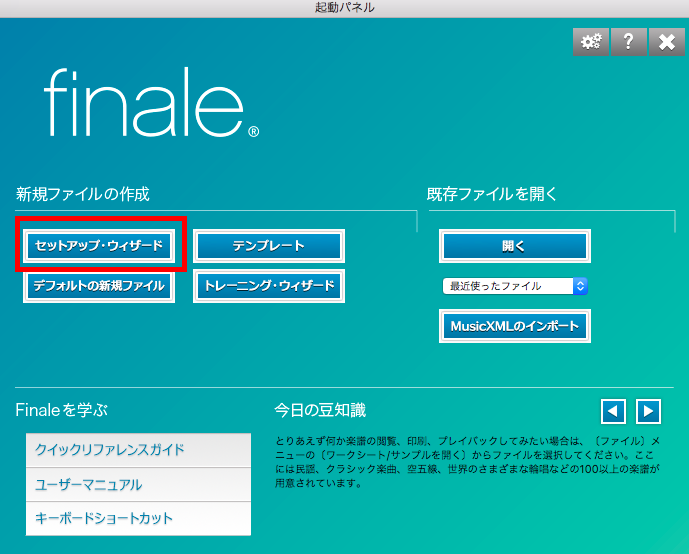
finaleを立ち上げると表示される起動パネル(上図)から赤枠で囲った「セットアップ・ウィザード」を選択します。
1-2. 楽器の編成を決めよう
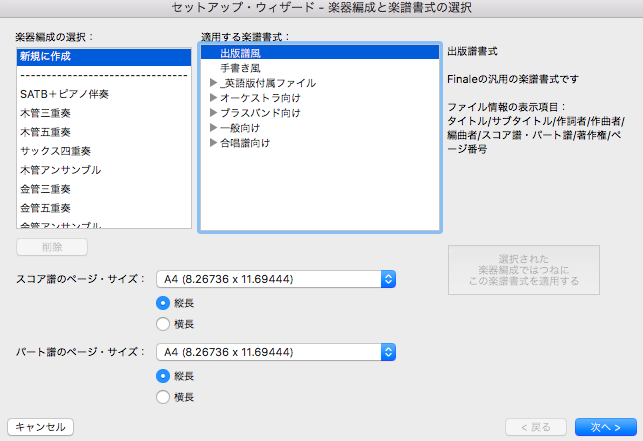
こちらではまず、新規に作成→出版譜風を選びましょう。
もし「新規に作成」の破線の下のいくつかある編成に、自分の書きたい編成がありましたらそちらから選びましょう。
横長のスコア譜のようなものを書きたければ、ここでも設定することができます。
手書き風はジャズのような楽譜、海外のような譜面を作ることができます。
1-3.パートを選択
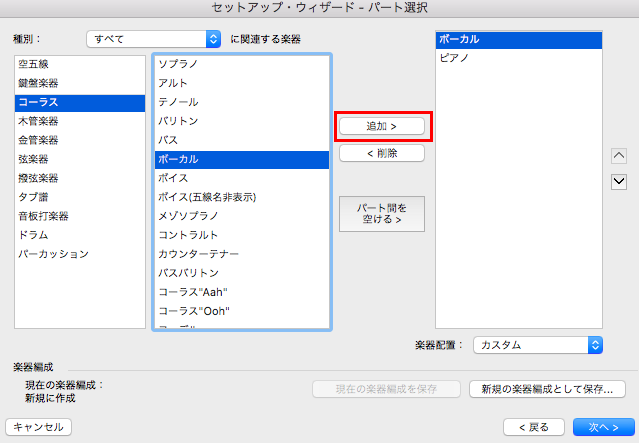
左の種別から自分の書きたいパートを選択します。
選択したら、赤枠の追加のボタンを押すと、右の枠に追加することができます。
今回は「ボーカル」と「ピアノ」を選択しました。
1-4.曲のタイトル、作曲者など
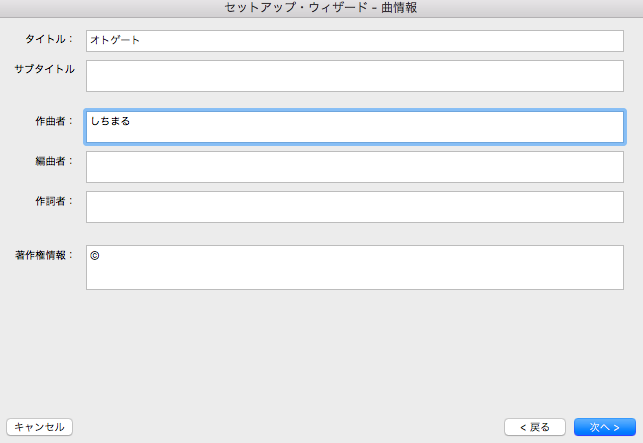
曲の名前や作曲者の名前を入力できます。後からでも入力できるので最初に決まっていない場合は空欄のまま次へいっても大丈夫です。
「著作権情報」の欄は譜面の1ページ目の下に表示されます。
1-5.曲の拍子、調、テンポを入力
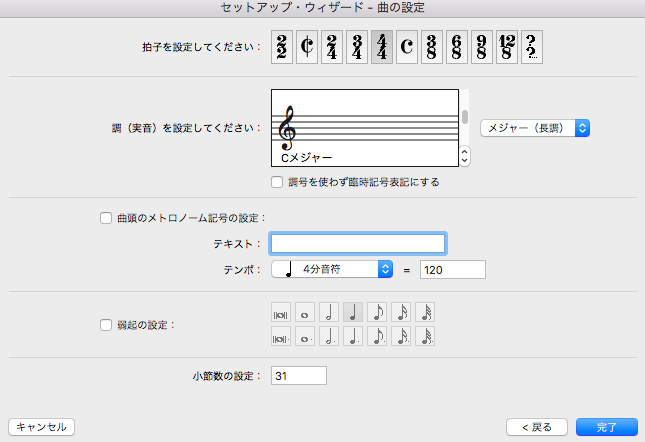
拍子やキー(調)などがもう決まっているのであればこちらで設定できます。これも後から変更ができるのでデフォルトの設定のままでも大丈夫です。決まりましたら右下の「完了」のボタンを押します。
設定完了
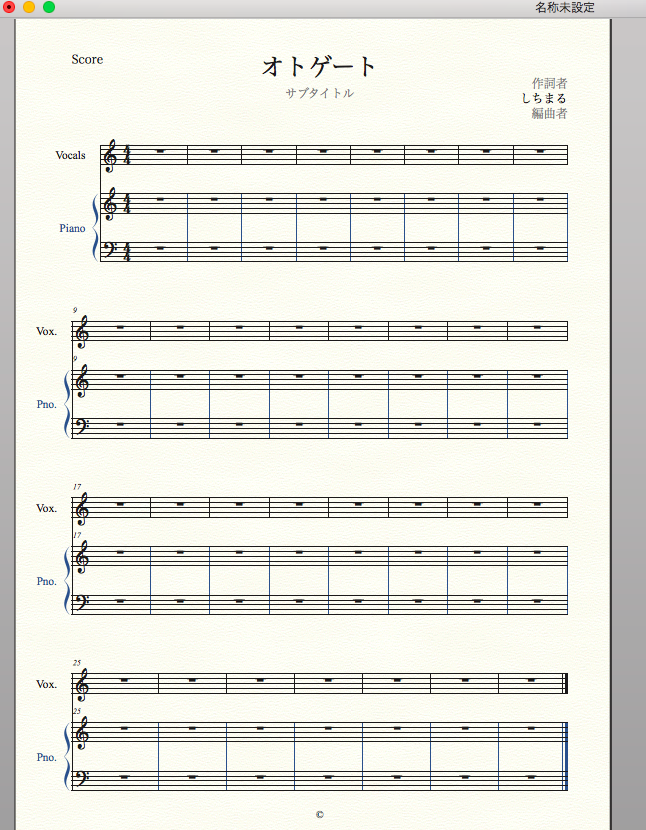
楽譜が表示されましたら設定完了です。
しっかり設定どおり「ボーカル」と「ピアノ」パートの譜面が作成できました。
タイトルや編成も反映されているかと思います。
これでいよいよ音符を入力することができます。
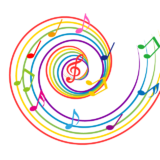

コメントを残す